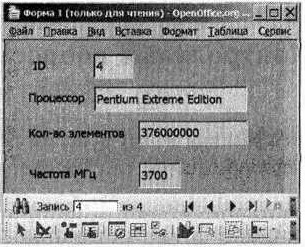Уроки 45 - 47
Базы данных
Системы управления базами данных (СУБД)
§3.2. Система управления базами данных
§3.2.2. Использование формы для просмотра и редактирования записей в базе данных
Содержание урока
Использование формы для просмотра и редактирования записей в базе данных
Практическая работа 3.2. Создание формы в табличной базе данных. Шаг 1 - 5
Практическая работа 3.2. Создание формы в табличной базе данных. Шаг 6 - 10
Практическая работа 3.2
Создание формы в табличной базе данных
Шаг 6 - 10
6. В диалоговом окне Мастер форм, (шаг 8; Задать имя) ввести название формы (например, Форма 1) и установить переключатель в положение Модифицировать форму.
Щелкнуть по кнопке Готово.
7. Получим заготовку формы, в которой слишком мелкий шрифт, размеры некоторых полей не вмещают данные и т. д.
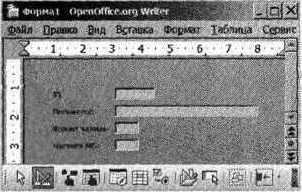
Вид формы можно изменять в Режиме разработки. В созданной нами форме базы данных «Компьютеры» не все надписи хорошо видны, поэтому размер шрифта нужно увеличить. Некоторые поля вывода числовых значений также нужно увеличить, чтобы числовые данные в них помещались.
8. В режиме разработки (необходимо щелкнуть по кнопке Режим разработки, в нижнем ряду второй слева). Выделить поле с надписью и осуществить двойной щелчок.
В появившемся диалоговом окне Свойства установить необходимые параметры (в том числе размер шрифта). Проделать это для всех полей.

Для изменения параметров надписи и поля по отдельности их нужно разгруппировать.
9. Выделить надпись и поле, в контекстном меню выбрать пункт [Группировка-Разгруппировать]. Проделать это для всех полей.
Теперь форма для базы данных «Процессоры» готова. С ее помощью можно просматривать записи, редактировать их или вводить новые записи.
После открытия форма содержит запись № 1. При работе с формой для перехода от одной записи к другой необходимо воспользоваться панелью Запись, которая находится в нижней части окна формы.
10. В окне Форма 1 щелкнуть по кнопке Режим разработки. С использованием панели Запись, которая содержит кнопки со стрелками, можно перемещаться по записям. Также можно в поле номера записи ввести номер искомой записи.